win10屏幕录制功能的使用方法 win10自带录屏功能怎么使用
更新时间:2023-09-26 15:12:06作者:zheng
在win10电脑中是有自带的录屏软件的,但是很多用户都不知道该如何使用win10电脑的录屏功能,今天小编教大家win10屏幕录制功能的使用方法是什么,操作很简单,大家跟着我的方法来操作吧。
具体方法:
1.点击屏幕左下角WIN图标
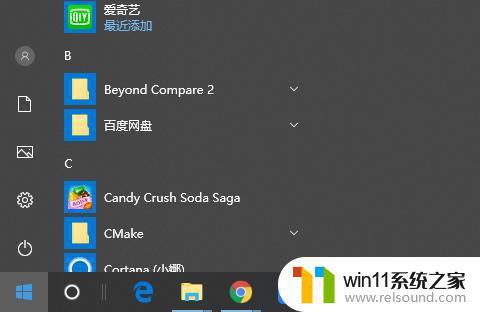
2.点击设置按钮,进入Win10设置界面
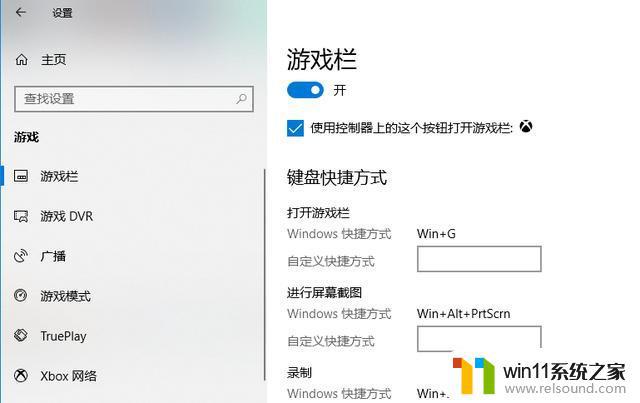
3.点击游戏栏,按Win+G组合键,打开游戏栏
勾选是,打开游戏录制界面

4.点击开始按钮,就可以录制屏幕了
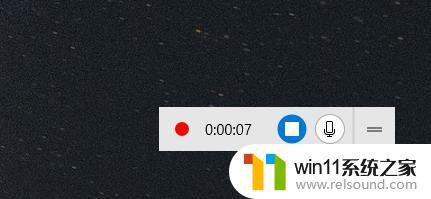
以上就是win10屏幕录制功能的使用方法的全部内容,有出现这种现象的小伙伴不妨根据小编的方法来解决吧,希望能够对大家有所帮助。
win10屏幕录制功能的使用方法 win10自带录屏功能怎么使用相关教程
- win10怎么才能将浏览过的记录不自动保存
- 引用账号当前已锁定,且可能无法登录win10怎么解决
- win10连接有线网络后无法使用无线网络怎么办
- win10系统如何设置锁屏壁纸 win10锁屏壁纸设置桌面壁纸方法
- 怎么去除win10开机密码 清除win10登录密码设置方法
- win10打开应用弹出商店怎么办 win10打开应用总是会弹出商店处理方法
- win10卸载王码输入法的方法 win10怎么卸载王码输入法
- win10管理员权限删除文件夹的解决方法 win10需要权限才能删除文件怎么办
- 苹果双系统win10怎么截图 苹果win10双系统截屏教程
- win10关闭工作区的方法 win10工作区怎么关
- win10不安全连接怎么设置为安全
- win10怎么以兼容模式运行程序
- win10没有wlan连接选项
- 怎么检查win10是不是企业版
- win10无法打开gpedit.msc
- win10经典开始菜单设置
win10系统教程推荐